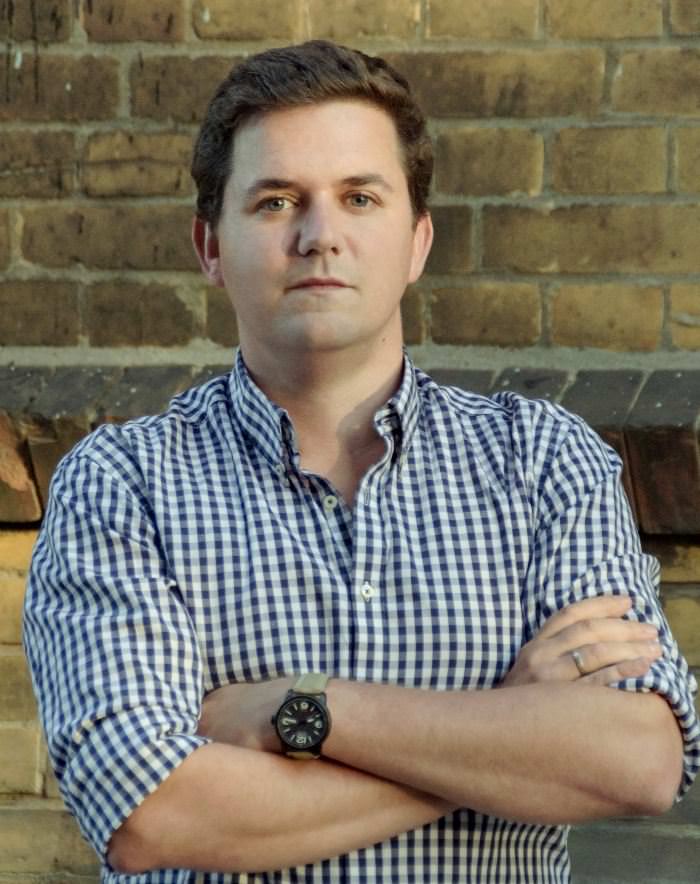Browser Cache leeren in Chrome, Firefox und Opera
Eine Anleitung...
Abhängig von den besuchten Websites und dem verwendeten Caching, können veraltete Inhalte im Browser angezeigt werden. Hier hilft es den Browser Cache zu leeren. Wie man den Browser Cache in den unterschiedlichen Browsern leeren kann zeigt diese kurze Anleitung.
Direkt zum passenden Browser springen
Der Cache ist eine Art Zwischenspeicher für Webseiten und Webapps. Bei dem Besuch einer bestimmten Webseite werden bestimmte Dateien lokal auf dem Computer oder Smartphone zwischengespeichert um bei dem nächsten Besuch ein schnelleres Laden zu ermöglichen. So werden lokal, auf der eigenen Festplatte, diverse Dateien wie Bilder, CSS- oder JS-Dateien gespeichert.
Abhängig von der Programmierung und des verwendeten Caching-Systems ist es dem Browser gelegentlich nicht ersichtlich, dass neue oder andere Inhalte bereits auf der Webseite vorhanden sind. Nun heißt es den Cache manuell zu leeren.
Wenn Sie eine Webseite erstellen lassen, sollten Sie darauf achten, dass das Caching fehlerfrei funktioniert. So ergeben sich bessere Ladezeiten und in der Regel auch eine verbessertes Nutzererlebnis.
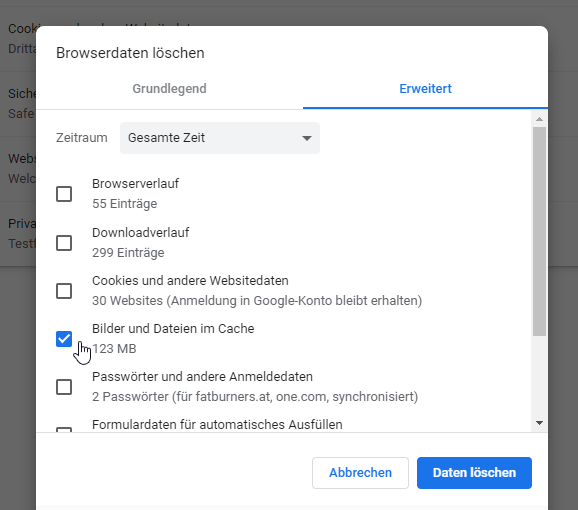
Chrome Cache leeren
Eine kurze Anleitung um in Google Chrome den Browser Cache zu leeren:
- Öffnen Sie Google Chrome
- Drücken Sie die Tasten Strg + Shift + Entf
- Öffnen Sie den Reiter Erweitert
- Unter Zeitraum wählen Sie die Option Gesamte Zeit
- Aktivieren Sie Bilder und Dateien im Cache
- Klicken Sie dann auf Browserdaten löschen"
Ihre Bilder und Dateien im Cache sind nun in Chrome komplett geleert.
Sie nutzen kein Chrome, dann können Sie sich Chrome unter /www.google.com/intl/de/chrome/ kostenlos herunterladen.
Kurzfassung:
Wer den Chrome Cache leeren möchte drückt innerhalb von Chrome die Tastenkombination:
Strg + Shift + Entf
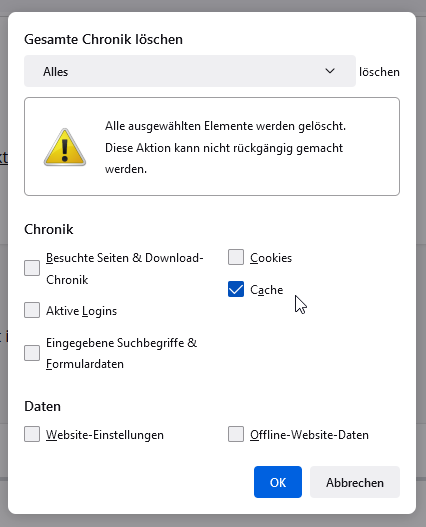
Firefox Cache leeren
Eine kurze Anleitung um im Browser Mozilla Firefox den Cache zu leeren:
- Öffnen Sie Firefox
- Drücken Sie die Tasten Strg + Shift + Entf gleichzeitig
- Im ersten Drop-Down Menü wählen Sie Alles um den gesamten Zeitraum zu entfernen
- Setzen Sie einen Haken bei Cache
- Klicken Sie nun auf OK
Ihr Cache ist nun im Firefox Browser geleert.
Sie nutzen einen anderen Browser als Firefox? Unter https://www.mozilla.org/de/firefox/new/ können Sie Firefox kostenlos herunterladen
Kurzfassung:
Wer den Firefox Cache leeren möchte drückt ebenfalls innerhalb des Browsers die Tastenkombination:
Strg + Shift + Entf
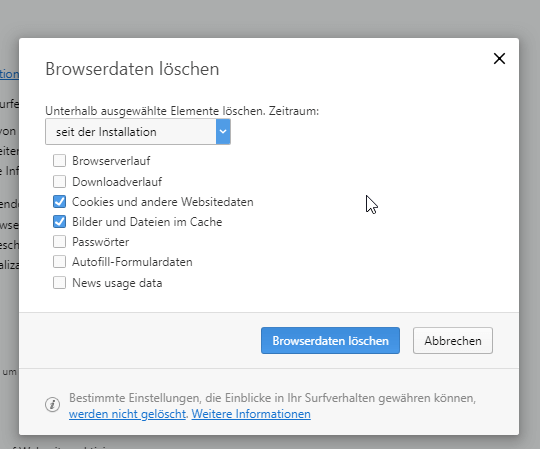
Opera Cache leeren
Eine kurze Anleitung um im Opera Browser den Cache zu leeren:
- Öffnen Sie Opera
- Drücken Sie die Tasten Strg + Shift + Entf gleichzeitig
- Es erscheint eine Maske mit dem Titel "Browserdaten löschen".
Im Drop-Down Menü wählen Sie seit der Installation um den gesamten Zeitraum auszuwählen. - Setzen Sie einen Haken bei Cookies... und bei ...Cache
- Klicken Sie nun auf Browserdaten löschen
Ihr Opera Cache in nun geleert.
Sie nutzen einen anderen Browser? Unter https://www.opera.com/computer/ können Sie Opera kostenlos herunterladen
Kurzfassung:
Wer den Opera Cache leeren möchte drückt wie bei den meisten Browsern die Tastenkombination:
Strg + Shift + Entf
Strg + F5 - Den Seitencache leeren mittels Hard Refresh
Den Cache einer einzelnen Seite leeren
In den gängigen Browsern wie Firefox, Chrome und Opera gibt es eine weitere Funktion um nur den Cache einer einzelnen Seite zu leeren. Sozusagen den Seitencache.
Öffnen Sie die jeweilige Seite im Browser
- Drücken Sie die nun Tasten Strg + F5
Der Cache der aktuellen Seite wird nun geleert und die Seite neu geladen.
Mögliche Änderungen sollten jetzt sichtbar sein.
Wozu ist ein Strg + F5 hilfreich? Dies ist bspw. hilfreich um kleinere Änderungen auf einer Seite zu erkennen und zu kontrollieren. Sollte eine Webseite mit einem CMS wie TYPO3 oder WordPress erstellt worden sein, und das Caching ist bereits optimal eingerichtet, dann speichert das jeweilige System diverse Dateien wie die CSS-Dateien und JS-Dateien im Cache zwischen.
Auch wenn Änderungen an einer dieser Dateien vorgenommen wurde, wird erst die Datei aus dem Cache geladen. Durch das STRG + F5 erzwingt man den jeweiligen Browser, die Dateien der aktuellen Seite komplett neu zu laden.
Sollten Sie für Ihr Unternehmen eine Webseite erstellen lassen wollen, und Ihnen werden Infos zu umgetzten Änderungen mitgeteilt, sehen Sie diese ggf. nicht in Ihrem Browser. Die alte Version "liegt noch im Cache". Hier hilft dann ebenfalls Strg F5 um ein Neuladen zu erzwingen.
F5 - Die Seite neu laden Taste
F5 kann man auch als die "Seite neu laden Taste" bezeichnen. Denn in den meisten Browsern kann man mit der Taste F5 die Seite neu laden. Sozusagen den Browser aktualisieren.
Aber Achtung: Der Cache wird dabei nicht geelert.
Was bedeutet Cache leeren?
Browser-Cache leeren bedeutet:
sich von Webseiten-Daten im Zwischenspeicher zu trennen, die man bei deren Besuch gesammelt hat.
Diese sind eigentlich dazu da, beim erneuten Aufrufen der Webseite für schnellere Ladezeiten zu sorgen. Ist der Speicher jedoch zu voll, verlangsamt das die Prozesse wiederum. Daher sollte der Cache in regelmäßigen Abständen geleert werden.
Was ist der Cache?
Bestimmte Teile von Webseiten (Bilder, Skripte, Schriftarten, etc.) werden im Cache gespeichert. Dadurch kann die besuchte Webseite beim erneuten Besuch schneller geladen werden.
Ein Cache ist ein auf Ihrem Computer oder Smartphone reservierter Speicherplatz, der temporäre Daten der von Ihnen besuchten Webseiten zwischenspeichert.
Die gespeicherten Daten dienen zum Beispiel dem Zweck, dass bei einem erneuten Besuch der Webseite kürzere Ladezeiten anfallen. Oder dass Sie sich nicht erneut in einem Ihrer Accounts anmelden müssen, wenn Sie die Seite beim nächsten Mal besuchen. Oder, dass Ihr Warenkorb noch voll ist, wenn Sie aus Versehen das Browserfenster oder den Tab geschlossen haben.
Zu den Elementen, die zwischengespeichert werden, gehören beispielsweise HTML-Dateien und CSS-Stylesheets, Javascript-Dateien, Suchanfragen oder auch Bilder. Befinden sich diese auf der Festplatte Ihres Computers im Cache, müssen sie nicht ein weiteres Mal (herunter)geladen werden - wodurch sich die Webseite schneller aufbaut und Rechenpower eingespart wird.
Das Caching Ihrer Webseite spielt verrückt? Sie haben eine Frage zu individuellen Leistungen? In Ihren Unternehmen wird für die Unterstützung des Online-Marketings ein SEO Freelancer benötigt?
Warum sollte der Cache regelmäßig geleert werden?
Der Cache ist kein Ort, an dem sich alte oder nicht mehr benötigte Daten ansammeln sollten. Denn je voller der Cache ist, desto langsamer arbeiten theoretisch die Prozessoren Ihres Rechners oder Smartphones. Mit aktuellen Geräten stellt das allerding skein Problem dar (wenn man es nicht übertreibt).
Der Vorteil, Webseiten schnell und energiesparend zu öffnen, verkehrt sich dann ins Gegenteil. Sollten Sie dann auch noch mehrere Browser gleichzeitig nutzen, können in deren Caches schnell ein paar hundert MB oder sogar ein paar Gigabyte Daten anfallen.
Daher empfiehlt es sich, in regelmäßigen Abständen den Cache zu leeren. Dies kann in jedem modernen Browser automatisiert geschehen oder - bei Bedarf - auch manuell.
Cache-Leeren: Die Vorteile auf einen Blick:
- Wenn Sie Ihren Browser-Cache leeren, gewinnen Sie Ihren Speicherplatz zurück, der sonst mit veralteten oder nicht mehr benötigten Dateien von ehemals besuchten Webseiten belegt ist.
- Das Leeren des Caches sollte in regelmäßigen Abständen durchgeführt werden, da ein zu voller Speicher die Rechenleistung Ihres Computers minimiert und das Laden von Webseiten verlängert statt sie zu verkürzen.
- Ein zu voller Cache kann bewirken, dass fälschlicherweise veraltete Webseiten-Daten aufgerufen werden, die nicht die aktuellste Version der Webseite zeigen